Windows 10: n luojien päivitys uudistiWindows Defenderin tietoturvakeskus. Käyttöliittymä sopii paremmin muuhun käyttöjärjestelmään nyt ja toiminnallisuus on edelleen yhtä hyvä kuin koskaan. Windows Defenderissä on siisti pieni osio nimeltä Device Performance and Health. Se antaa sinulle yleisen kuvan siitä, kuinka hyvin järjestelmäsi toimii. Jos puuttuu kuljettaja tai virrankäyttösuunnitelmaasi ei ole optimoitu, terveysraportti kertoo sinulle. Ainoa ongelma on, joskus ei ole terveysraporttia. Sen sijaan, kun vierailet Laitteen suorituskyky ja terveys -välilehdellä, sanotaan, että terveysraportti ei ole saatavissa. Ei ole mitään keinoa pakottaa Defenderiä laatimaan terveysraportti. Näin korjaat terveysraportti ei ole käytettävissä -sanoma Windows-puolustajassa.
On olemassa kolme tapaa korjata terveysraportti, jota ei ole saatavana Windows Defenderissä.
Suorita offline-tarkistus
Tämä menetelmä saattaa tai ei toimi, mutta se on riittävän yksinkertainen, joten kokeile sitä. Avaa Windows Defenderin tietoturvakeskus. Siirry virusten ja uhkien suojaukseen.

Napsauta Pikahaku -kohdan Lisäasetukset-painiketta.
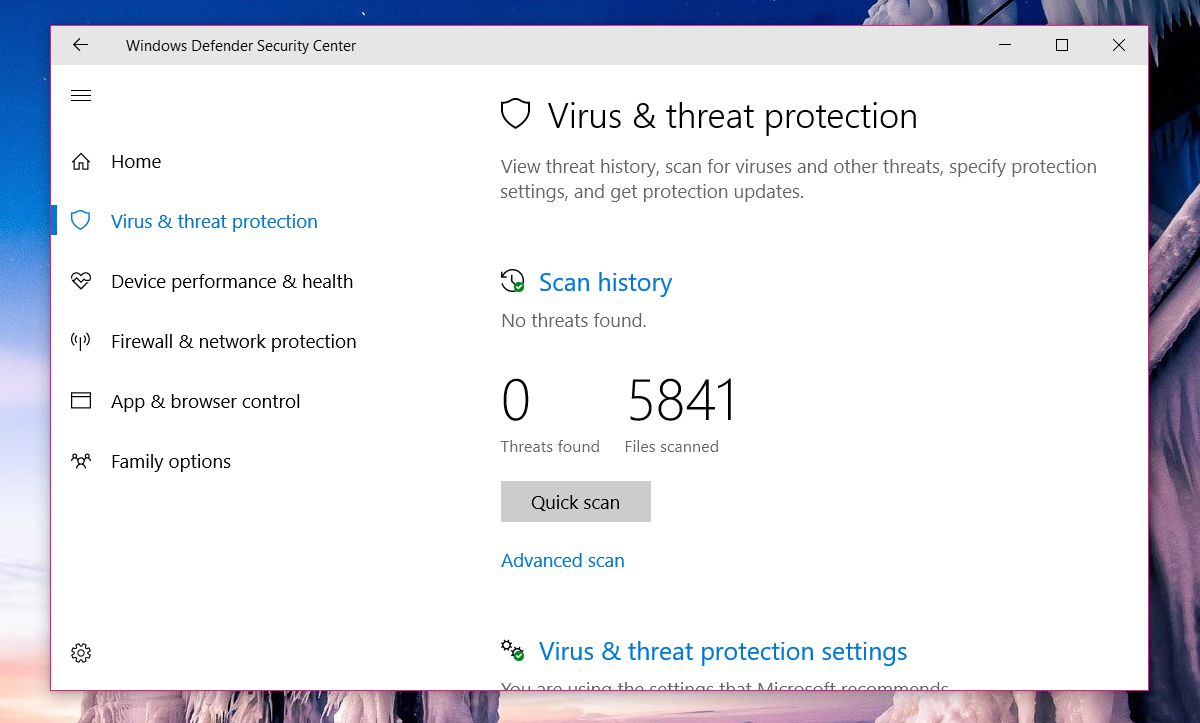
Valitse 'Windows Defender Offline-skannaus' -vaihtoehto ja napsauta 'Skannaa'. Järjestelmäsi käynnistyy uudelleen, joten muista tallentaa kaikki aiemmin.
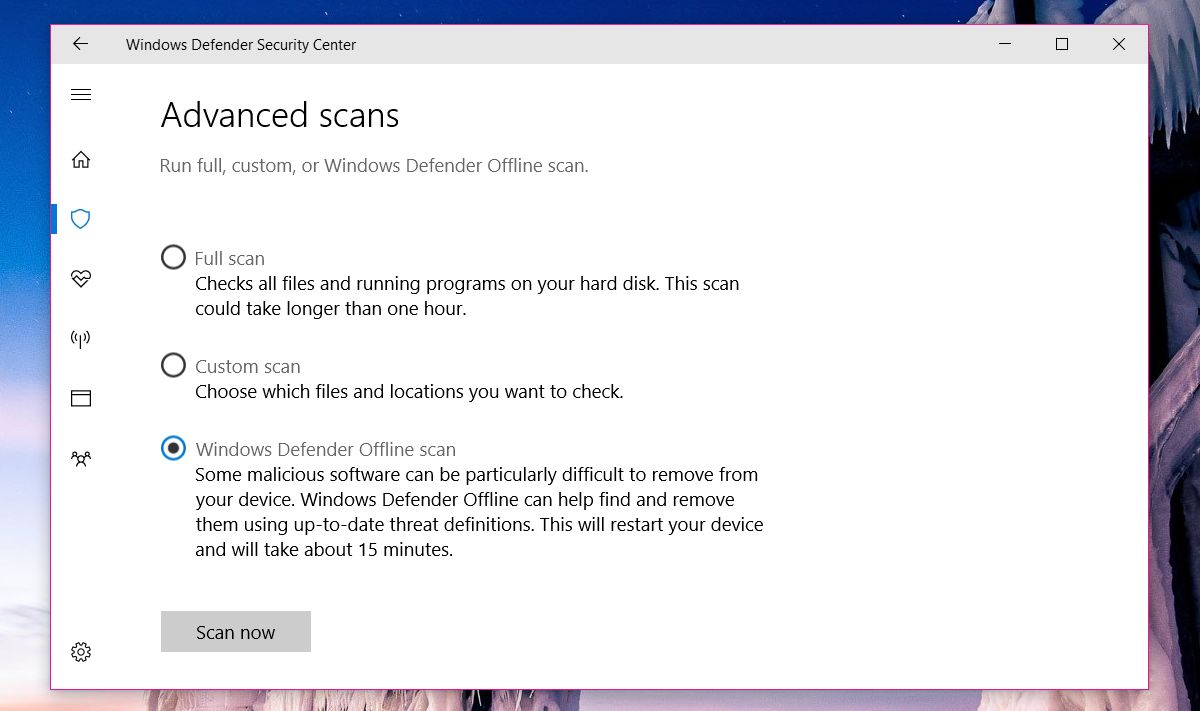
Kun skannaus on valmis, tarkista, onko sinulla terveysraportti nyt. Jos ei, kokeile seuraavaa korjausta.
Muuta PerfLogs-kansion käyttöoikeuksia
Terveysraportti tulee lähtökohtaisesti PerfLogs-kansion datatiedostoista, jotka sijaitsevat C-aseman juuressa. Tämän kansion lupa vaikuttaa terveysraportin näkyvyyteen.
Mene C-asemaan (tai kumpi tahansa on käyttöjärjestelmäsiasema), napsauta hiiren kakkospainikkeella PerfLogs-kansiota ja valitse Ominaisuudet. Siirry Ominaisuudet-ikkunassa Suojaus-välilehteen. Napsauta Lisäasetukset. Tarvitset järjestelmänvalvojan oikeudet käyttääksesi tämän kansion ominaisuuksia.
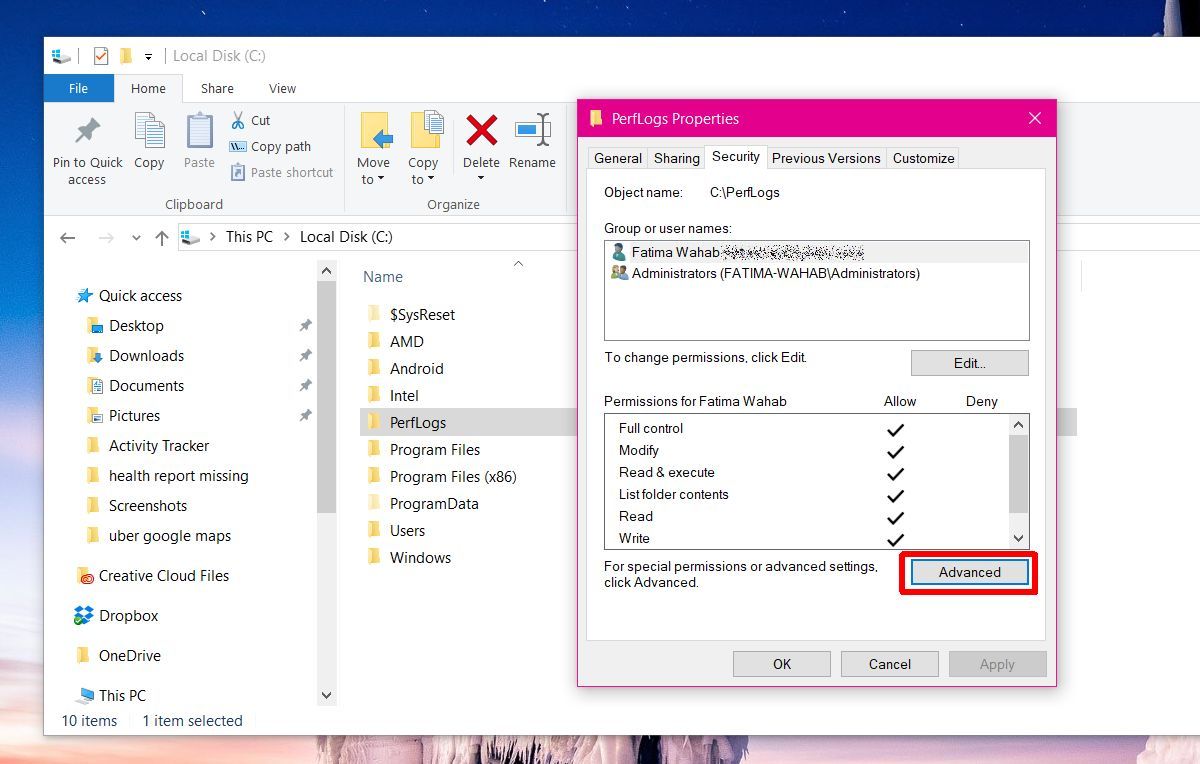
Tarkista Advanced Security Settings -ikkunassa kansion omistajuus. Se on todennäköisesti asetettu Järjestelmä-tilaan. Napsauta sen vieressä olevaa Muuta-painiketta.
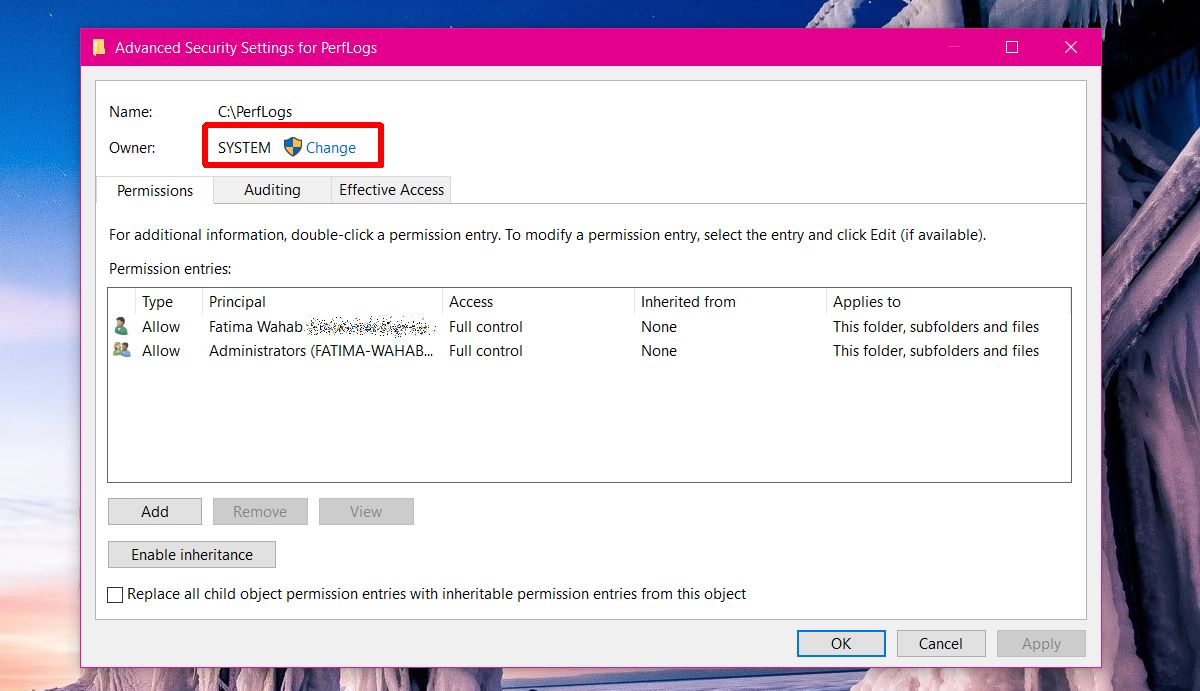
Sinun on vaihdettava omistajuus järjestelmästä tilalle'Järjestelmänvalvoja'. Napsauta Valitse käyttäjä tai ryhmä -ikkunassa Valitse valitun objektin nimi -ruutua ja kirjoita 'Järjestelmänvalvoja'. Napsauta ”Tarkista nimet” ja koko järjestelmänvalvojan käyttäjänimi täytetään sinulle. Napsauta Ok ja ota muutos käyttöön. Käytä sitä kaikkiin alikansioihin. Tarvitset järjestelmänvalvojan oikeudet kaiken tämän tekemiseen.
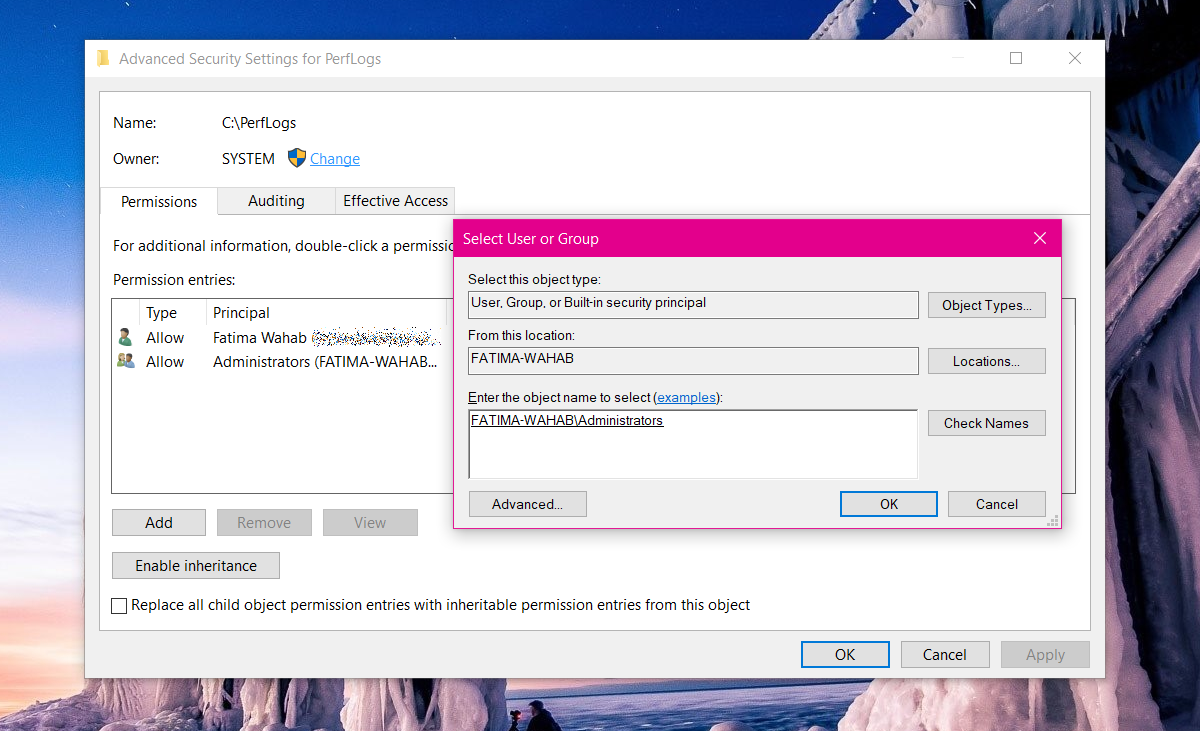
Avaa Windows Defenderin tietoturvakeskus ja terveysraportin pitäisi olla siellä.
Ei PerfLogs-kansiota
Jos PerfLogs-kansiota ei ole tai kaksi yllä mainittua korjausta eivät toimi sinulle, voit kokeilla yhtä asiaa. Jos kansio on olemassa, mutta yllä olevat korjaukset eivät toimi, poista PerfLogs-kansio.
Napauta Win + R-pikakuvaketta. Kirjoita ajo-valintaikkunaan;
perfmon /report
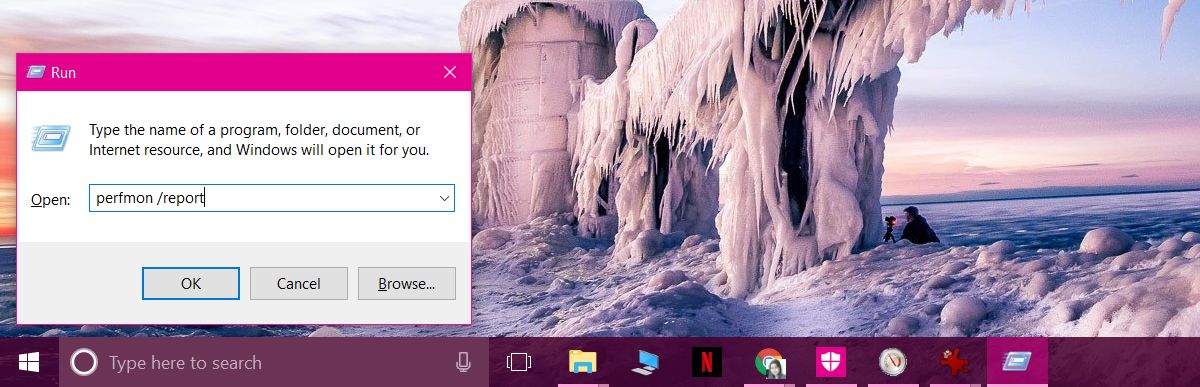
Anna sen luoda raportti. Se vie vain minuutin. Terveysraportti ja PerfLogs-kansiot palaavat. Jos PerfLogs-kansio tulee näkyviin, mutta terveysraportti puuttuu edelleen, tarkista kansion omistajuus ja vaihda se pääkäyttäjäksi.
Terveysraportin saamisen lisäksi voit myös hankkia Windowsin käyttökokemuspisteen Windows 10: ssä, jos tiedät, mistä etsiä.













Kommentit